Poznámka:
Přístup k této stránce vyžaduje autorizaci. Můžete se zkusit přihlásit nebo změnit adresáře.
Přístup k této stránce vyžaduje autorizaci. Můžete zkusit změnit adresáře.
Jmenné prostory distribuovaných souborových systémů, běžně označované jako obory názvů DFS nebo DFS-N, jsou role Windows Serveru, které se široce používají ke zjednodušení nasazení a údržby sdílených složek SMB v produkčním prostředí. Obory názvů DFS jsou virtualizační technologie oboru názvů úložiště, což znamená, že umožňuje poskytovat vrstvu nepřímých přenosů mezi cestou UNC sdílených složek a skutečnými sdílenými složkami. Namespace DFS funguje se sdílenými složkami SMB, nezáleží na tom, kde jsou tyto sdílené složky hostované: mohou být použity se sdílenými složkami SMB hostovanými na místním Windows souborovém serveru se synchronizací souborů Azure nebo bez ní, sdílené složky na Azure přímo, sdílené složky SMB hostované v Azure NetApp Files a dokonce i se sdílenými složkami hostovanými v jiných cloudech.
Základem oborů názvů DFS je poskytování mapování mezi uživatelsky přívětivou cestou UNC, jako je \\contoso\shares\ProjectX, a základní cestou UNC sdílené složky SMB, jako je \\Server01-Prod\ProjectX nebo \\anf-xxxx\projectx. Když chce koncový uživatel přejít do sdílené složky, zadá uživatelsky přívětivou cestu UNC, ale klient SMB přistupuje k podkladové cestě SMB mapování. Tento základní koncept můžete také rozšířit, abyste převzali existující název souborového serveru, například \\MyServer\ProjectX, pomocí kořenové konsolidace DFS. K dosažení následujících scénářů můžete použít tyto možnosti:
Zadejte název neodolný vůči migraci pro logickou sadu dat.
V tomto příkladu máte mapování\\contoso\shares\Engineering, které se mapuje na\\OldServer\Engineering. Po dokončení migrace do služby Azure NetApp Files můžete mapování změnit tak, aby uživatelsky přívětivá cesta UNC odkazuje na\\anf-xxxx\engineering. Když koncový uživatel přistupuje k uživatelsky přívětivé cestě UNC, budou bez problémů přesměrováni na cestu ke sdílené složce Azure NetApp Files.Rozšíření logické sady dat napříč velikostmi, vstupně-výstupními nebo jinými prahovými hodnotami škálování
To je běžné při práci s podnikovými sdílenými složkami, kde různé složky mají různé požadavky na výkon nebo pomocné sdílené složky, kde uživatelé získají libovolné místo pro zpracování dočasných potřeb dat. Pomocí jmenných prostorů DFS spojíte několik složek do soudržného oboru názvů. Například\\contoso\shares\engineeringse mapuje na\\anf-xxxx\engineering(Azure NetApp Files, úroveň služby Ultra),\\contoso\shares\salesmapuje se na\\anf-yyyy\sales(Azure NetApp Files, úroveň služby Standard) atd.Zachování logického názvu jednoho nebo několika starších souborových serverů po migraci dat do Služby Azure NetApp Files
Použití DFS-N s kořenovou konsolidací umožňuje převzít název hostitele a sdílet cesty přesně tak, jak jsou. Tímto způsobem zůstanou klávesové zkratky dokumentu, vložené odkazy na dokumenty a cesty UNC po migraci beze změny.
Pokud už máte zavedený obor názvů DFS, pro použití se službou Azure NetApp Files se nevyžadují žádné zvláštní kroky. Pokud přistupujete ke sdílené složce Azure NetApp Files z místního prostředí, platí běžné aspekty sítí. Další informace najdete v pokynech pro plánování sítě Azure NetApp Files .
Vztahuje se na
| Typ sdílené složky | Malé a střední podniky (MSP) | Síťový souborový systém (NFS) | dvojitý protokol |
|---|---|---|---|
| Azure NetApp Files (služba cloudového úložiště společnosti Microsoft) |
|
|
|
Důležité
Tato funkce se vztahuje na stranu SMB svazků azure NetApp Files se dvěma protokoly.
Typy názvových prostorů
Obory názvů DFS poskytují tři typy oborů názvů:
Obor názvů založený na doméně:
Obor názvů hostovaný jako součást vaší domény ad ve Windows Serveru. Obory názvů hostované jako součást služby AD mají cestu UNC, která obsahuje název vaší domény, například\\contoso.com\shares\myshare, pokud je vaše doménacontoso.com. Obory názvů založené na doméně podporují větší omezení škálování a integrovanou redundanci prostřednictvím AD. Obory názvů založené na doméně nemůžou být clusterovaným prostředkem v clusteru s podporou převzetí služeb při selhání.Samostatný obor názvů:
Obor názvů hostovaný na jednotlivém serveru nebo na clusteru s podporou převzetí služeb při selhání Windows Serveru, který není hostován jako součást služby Windows Server AD. Samostatné obory názvů mají název založený na názvu samostatného serveru, například\\MyStandaloneServer\shares\myshare, kde má samostatný server názevMyStandaloneServer. Samostatné obory názvů podporují nižší cíle škálování než obory názvů založené na doméně, ale dají se hostovat jako clusterovaný prostředek v clusteru s podporou převzetí služeb při selhání.Samostatný obor názvů s kořenovou konsolidací:
Jeden nebo více oborů názvů hostovaných na jednotlivých serverech nebo v clusteru s podporou převzetí služeb při selhání Windows Serveru, které nejsou hostované jako součást služby Windows Server AD. Samostatné obory názvů s kořenovou konsolidací mají cestu UNC, která odpovídá názvu starého souborového serveru, který chcete převzít, například\\oldserver, kde má váš obor názvů název#oldserver. Samostatné obory názvů podporují nižší měřítka než obory názvů založené na doméně, ale mohou být hostovány jako clusterovaný zdroj v clusteru pro převzetí služeb při selhání ve Windows Serveru.
Požadavky
Pokud chcete používat obory názvů DFS se službou Azure NetApp Files, musíte mít následující prostředky:
Doména služby Active Directory. Tuto doménu můžete hostovat kdekoli, kde chcete: místní prostředí, virtuální počítač Azure nebo dokonce v jiném cloudu.
Windows Server, který může obor názvů hostovat. U oborů názvů založených na doméně je běžným vzorem nasazení použití řadiče domény služby Active Directory k hostování oborů názvů, ale obory názvů je možné nastavit z libovolného serveru s nainstalovanou rolí serveru Obory názvů DFS. Obory názvů DFS jsou dostupné ve všech podporovaných verzích Windows Serveru.
V případě konsolidace kořenového oboru názvů se řadiče domény služby Active Directory nedají použít k hostování oboru názvů. K hostování oborů názvů je potřeba použít vyhrazený samostatný Windows Server nebo Windows Server cluster s podporou převzetí služeb při selhání.
Jedna nebo více sdílených složek SMB služby Azure NetApp Files hostovaných v prostředí připojeném k doméně.
Instalujte roli serveru Prostor názvů DFS
Pro všechny typy oborů názvů DFS musí být nainstalovaná role serveru Obory názvů DFS . Pokud už používáte obory názvů DFS, můžete tyto kroky přeskočit.
Otevřete Správce serveru.
Vyberte Spravovat.
Vyberte Přidat role a funkce.
Pro typ instalace vyberte instalaci založenou na rolích nebo na základě funkcí.
Klikněte na tlačítko Další.
V části Výběr serveru vyberte požadované servery, na které chcete nainstalovat roli serveru Obory názvů DFS.
Klikněte na tlačítko Další.
V části Role serveru vyberte a zaškrtněte roli Obory názvů DFS ze seznamu rolí v rámci Služby souborů a úložiště>Služby souborů a iSCSI.
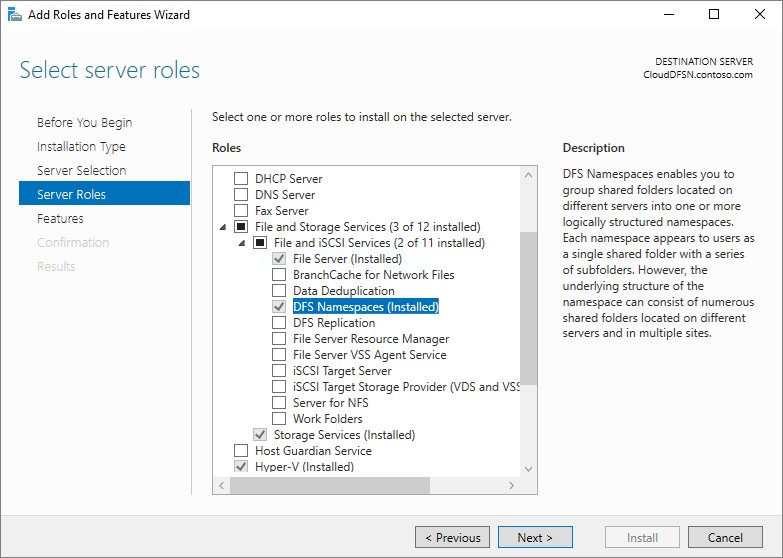
Klepněte na tlačítko Další , dokud nebude tlačítko Instalovat k dispozici.
Klikněte na Nainstalovat.
Konfigurace oboru názvů DFS-N pomocí svazků SMB služby Azure NetApp Files
Pokud nepotřebujete převzít stávající starší souborový server, doporučujeme obor názvů založený na doméně. Obory názvů založené na doméně jsou hostovány jako součást služby AD a mají cestu UNC obsahující název vaší domény, \\contoso.com\corporate\financenapříklad , pokud je contoso.comvaše doména . Následující obrázek ukazuje příklad této architektury.
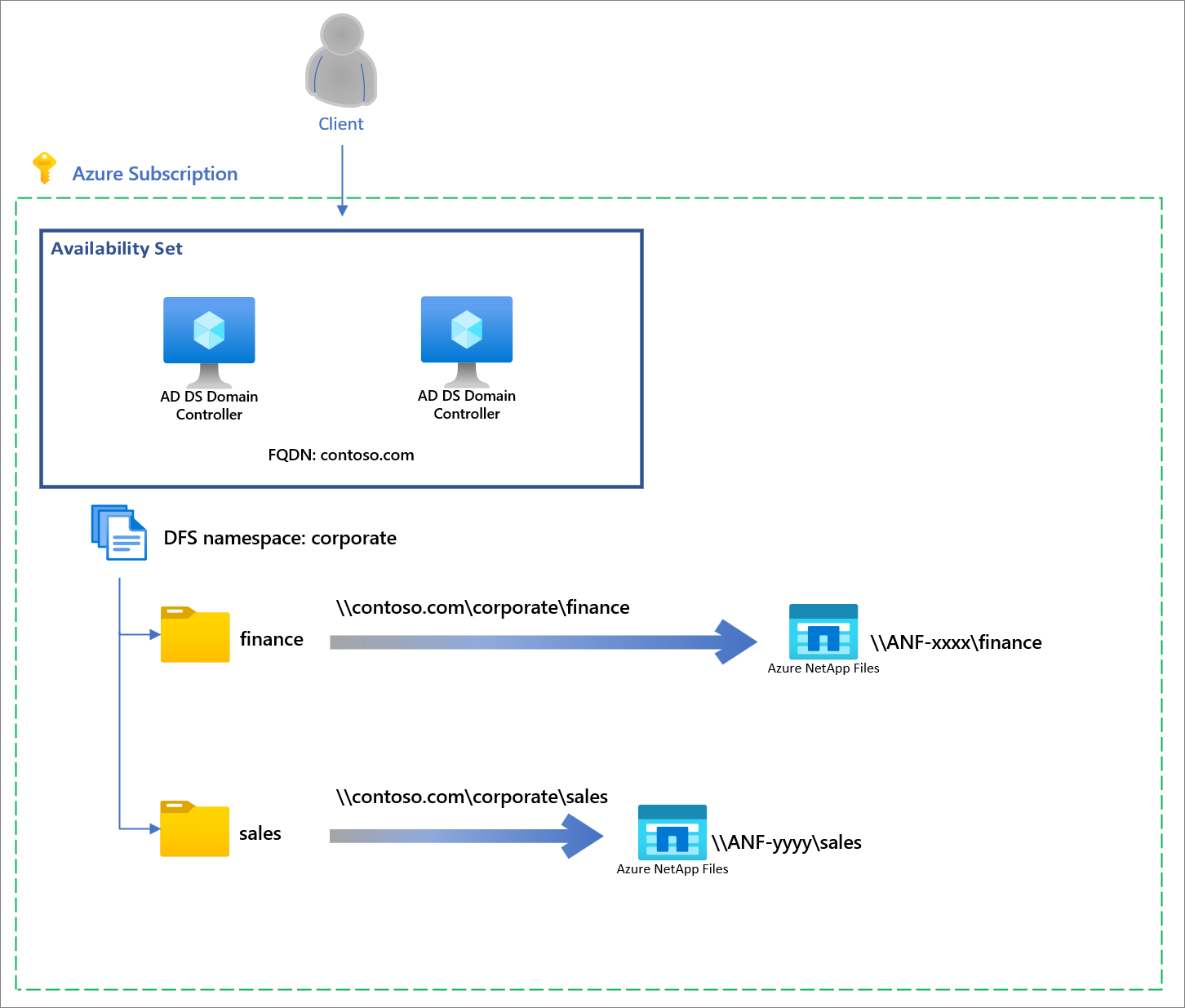
Důležité
Pokud chcete použít obory názvů DFS k převzetí existujícího názvu serveru s kořenovou konsolidací, přeskočte na převzetí existujících názvů serverů s kořenovou konsolidací.
Vytvořit obor názvů
Obor názvů DFS je základní jednotkou správy. Kořen oboru názvů, nebo název, je výchozím bodem oboru názvů, takže v cestě UNC \\contoso.com\corporate\ je kořen oboru názvů corporate.
V řadiči domény otevřete konzolu pro správu SYSTÉMU SOUBORŮ DFS . Tuto konzolu najdete tak, že vyberete tlačítko Start a zadáte Správu systému souborů DFS. Výsledná konzola pro správu má dvě části Obory názvů a Replikace DFS, které odkazují na obory názvů DFS a replikaci DFS (DFS-R).
Vyberte oddíl Obory názvů a vyberte tlačítko Nový obor názvů (můžete také kliknout pravým tlačítkem na oddíl Obory názvů ). Průvodce novým prostorem jmen vás provede procesem vytvoření prostoru jmen.
První část průvodce vyžaduje, abyste vybrali server DFS Namespace pro hostování názvového prostoru. Více serverů může hostovat jeden jmenný prostor, ale musíte nastavit jmenné prostory DFS po jednom serveru. Zadejte název požadovaného serveru oboru názvů DFS a vyberte Další.
V části Název a nastavení oboru názvů můžete zadat požadovaný název oboru názvů a vybrat Další.
Oddíl Typ oboru názvů umožňuje zvolit mezi oborem názvů založeným na doméně a samostatným oborem názvů. Vyberte obor názvů založený na doméně. Další informace o výběru mezi typy oborů názvů najdete v předchozích typech oborů názvů .
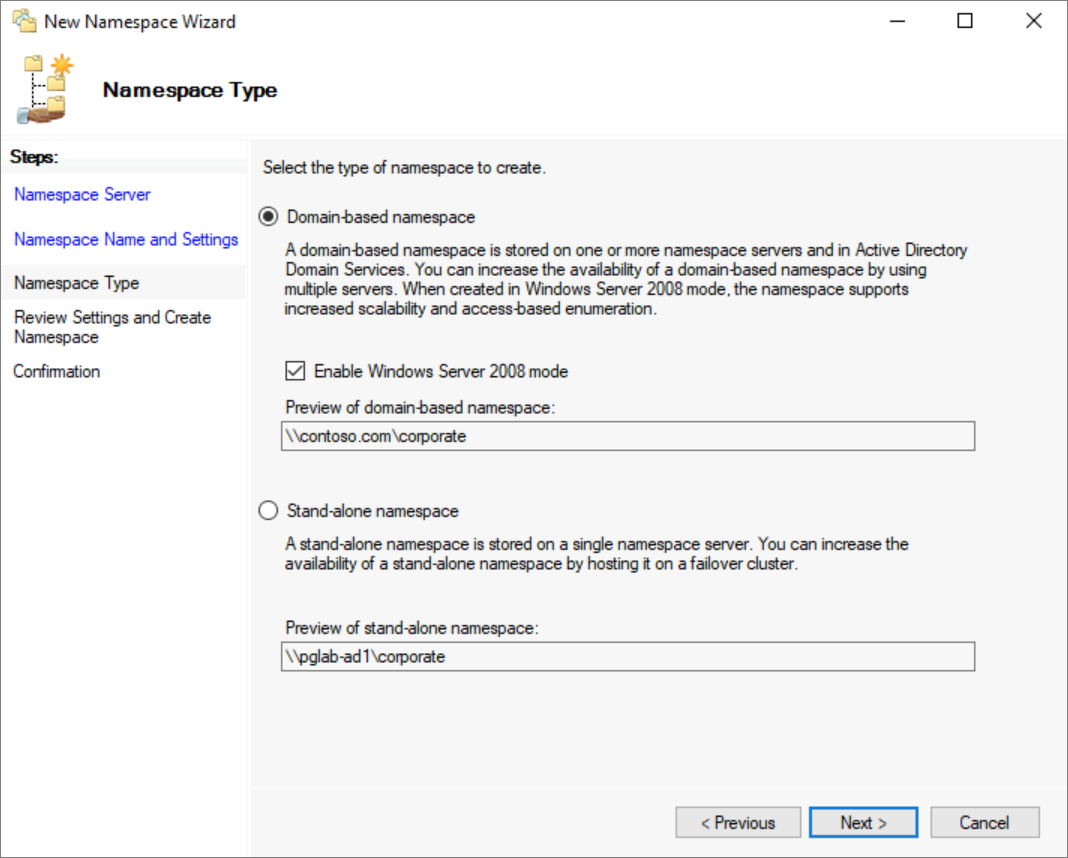
- Po dokončení dialogového okna vyberte Vytvořit a vytvořte obor názvů a zavřete ho.
Nastavení složek a cílových složek
Aby byl obor názvů užitečný, musí mít složky a cíle složek. Každá složka může mít jeden nebo více cílů složky, což jsou ukazatele na sdílené složky SMB, které tento obsah hostují. Když uživatelé procházejí složku s cíli složek, klientský počítač obdrží směrovací odkaz, který transparentně přesměruje klientský počítač na jeden z cílů složek. Můžete mít také složky bez cílových umístění složek, abyste přidali do oboru názvů strukturu a hierarchii.
Složky DFS Namespaces můžete považovat za podobné sdíleným složkám.
- V konzole pro správu DFS vyberte obor názvů, který jste právě vytvořili, a vyberte Nová složka. Výsledný dialog Nová složka umožňuje vytvořit složku i její cíle.
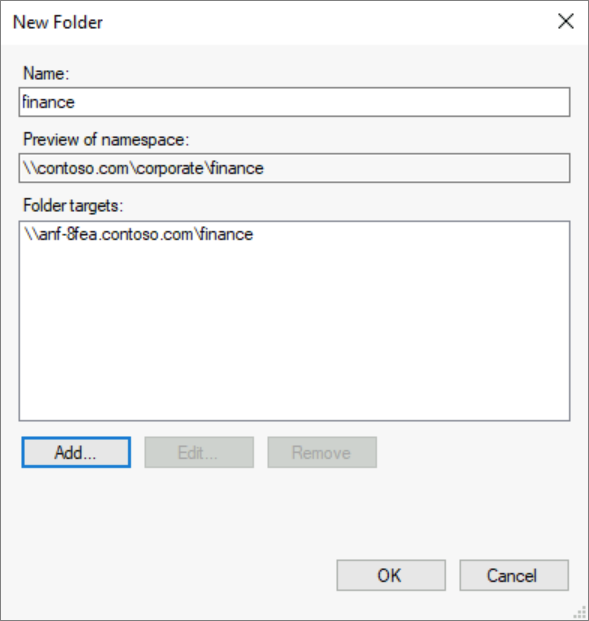
Do textového pole s popiskem Name (Název) zadejte název sdílení.
Chcete-li přidat cíle složky pro tuto složku , vyberte Přidat... . Výsledný dialog Přidat cíl složky poskytuje textové pole s popiskem Cesta k cíli složky , kde můžete zadat cestu UNC ke sdílené složce SMB služby Azure NetApp Files.
V dialogovém okně Přidat cíl složky vyberte OK.
Vyberte OK v dialogovém okně Nová složka k vytvoření složky a jejich cílů.
Teď, když jste vytvořili obor názvů, složku a cíl složky, měli byste být schopni připojit váš sdílený soubor prostřednictvím prostorů názvů DFS. Úplná cesta ke sdílené složce by měla být \\contoso.com\corporate\finance.
Převzetí existujících názvů serverů pomocí kořenové konsolidace
Důležitým použitím oboru názvů DFS je převzetí existujícího názvu serveru za účelem přepracování fyzického umístění sdílených souborů. Například můžete během modernizační migrace konsolidovat sdílené soubory z více starých serverů na objemech služby Azure NetApp Files. Tradiční znalost koncových uživatelů a propojení dokumentů omezují vaši schopnost konsolidovat sdílené složky z různorodých souborových serverů na jednom hostiteli, ale funkce konsolidace kořene oboru názvů DFS umožňuje zprovoznit jeden server nebo cluster s podporou převzetí služeb při selhání, aby převzal více názvů serverů a směrování na příslušné názvy sdílených složek Azure NetApp Files.
I když jsou užitečné pro různé scénáře migrace datacentra, kořenová konsolidace je obzvláště užitečná pro přijetí sdílených složek Azure NetApp Files, protože sdílené složky Azure NetApp Files neumožňují zachovat stávající názvy místních serverů.
Kořenovou konsolidaci lze použít pouze se samostatnými obory názvů. Pokud už máte existující obor názvů založený na doméně pro sdílené složky, nemusíte vytvářet kořenový konsolidovaný obor názvů.
Tato část popisuje kroky konfigurace kořenové konsolidace oboru názvů DFS na samostatném serveru. Pokud potřebujete architekturu s vysokou dostupností, ve spolupráci s technickým týmem Microsoftu nakonfigurujte Failover Clustering Windows Serveru a Azure Load Balancer podle potřeby. Následující obrázek ukazuje příklad architektury s vysokou dostupností.
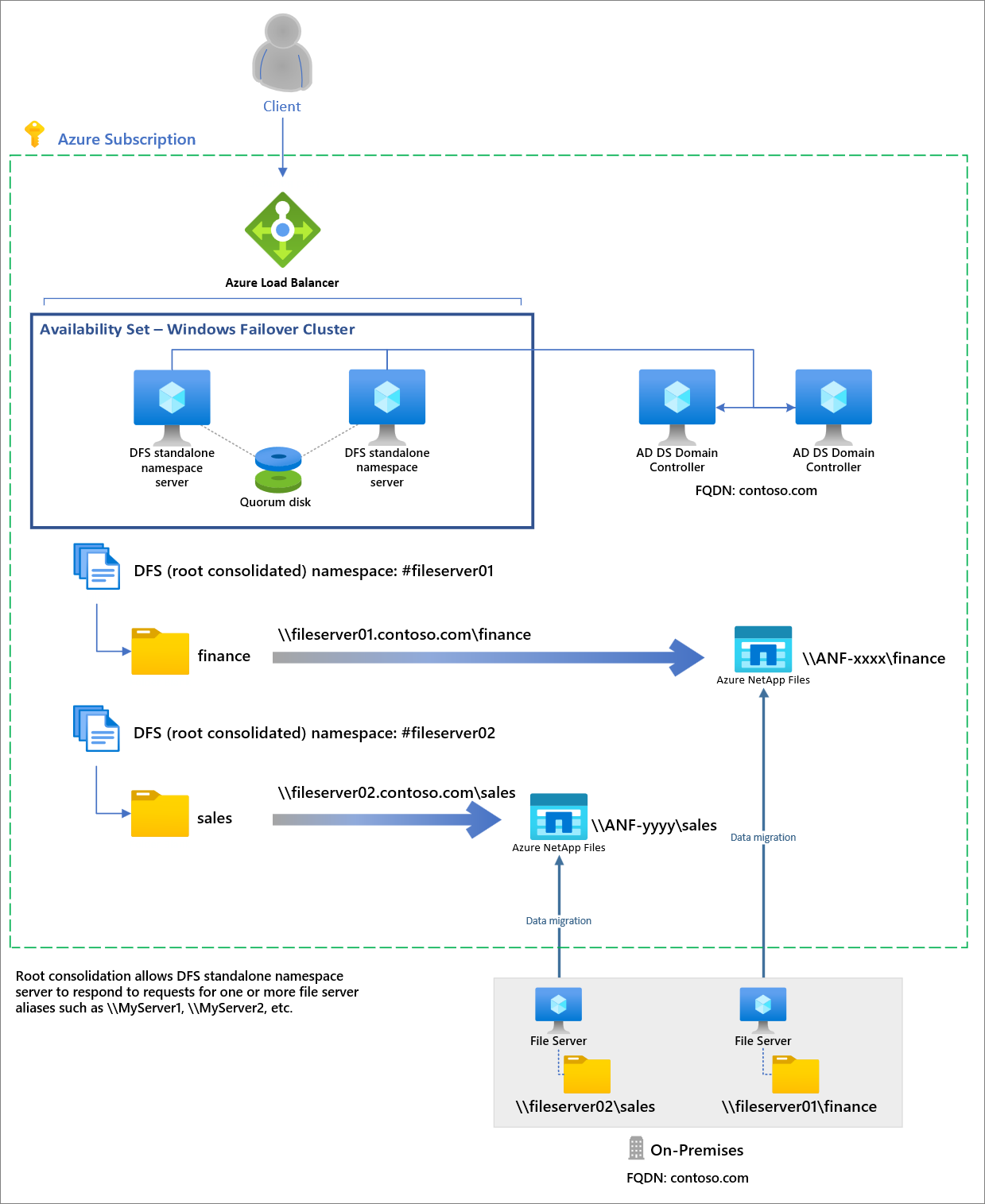
Povolení kořenové konsolidace
Sloučení kořenových adresářů je možné povolit nastavením následujících klíčů registru z relace PowerShellu s oprávněními administrátora (nebo pomocí vzdálené komunikace PowerShellu) na samostatném serveru DFS Namespace nebo v clusteru s podporou převzetí služeb při selhání (failover cluster).
New-Item `
-Path "HKLM:SYSTEM\CurrentControlSet\Services\Dfs" `
-Type Registry `
-ErrorAction SilentlyContinue
New-Item `
-Path "HKLM:SYSTEM\CurrentControlSet\Services\Dfs\Parameters" `
-Type Registry `
-ErrorAction SilentlyContinue
New-Item `
-Path "HKLM:SYSTEM\CurrentControlSet\Services\Dfs\Parameters\Replicated" `
-Type Registry `
-ErrorAction SilentlyContinue
Set-ItemProperty `
-Path "HKLM:SYSTEM\CurrentControlSet\Services\Dfs\Parameters\Replicated" `
-Name "ServerConsolidationRetry" `
-Value 1
Vytváření položek DNS pro existující názvy souborových serverů
Aby obory názvů DFS reagovaly na existující názvy souborových serverů, musíte vytvořit záznamy aliasu (CNAME) pro stávající souborové servery, které odkazují na název serveru Obory názvů DFS. Přesný postup aktualizace záznamů DNS závisí na tom, jaké servery vaše organizace používá, a jestli vaše organizace používá vlastní nástroje pro automatizaci správy DNS. Následující kroky se zobrazí pro server DNS, který je součástí Windows Serveru a automaticky ho používá služba Windows AD. V tomto příkladu je název serveru DFS-N mydfscluster.
Na serveru DNS systému Windows otevřete konzolu pro správu DNS.
Přejděte do zóny dopředné vyhledávání pro vaši doménu. Pokud je například vaše doména
contoso.com, zónu dopředného vyhledávání najdete v části Zóny dopředného vyhledávání>contoso.comv konzoli pro správu. Přesná hierarchie zobrazená v tomto dialogovém okně závisí na konfiguraci DNS pro vaši síť.Klikněte pravým tlačítkem na zónu dopředné vyhledávání a vyberte Nový alias (CNAME).
Ve výsledném dialogovém okně zadejte krátký název souborového serveru, který nahrazujete (plně kvalifikovaný název domény se automaticky vyplní do textového pole s názvem Plně kvalifikovaný název domény).
Do textového pole s názvem Plně kvalifikovaný název domény (FQDN) cílového hostitele zadejte název DFS-N serveru, který jste nastavili. Pomocí tlačítka Procházet můžete v případě potřeby vybrat server.
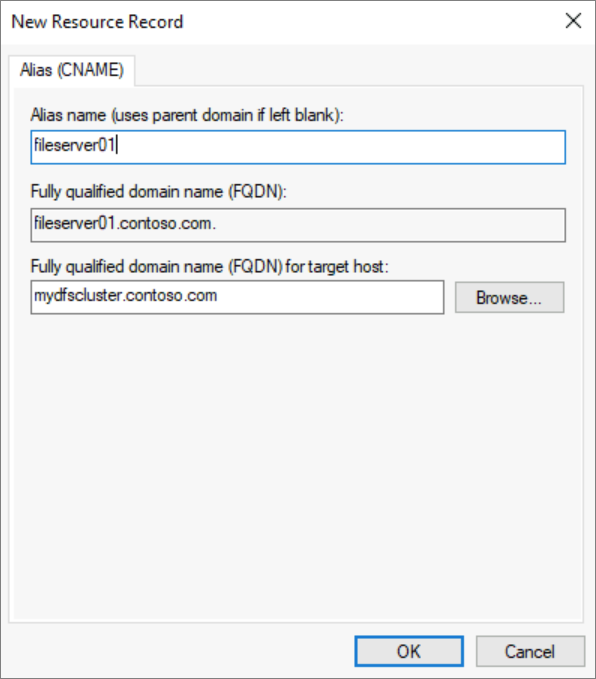
- Vyberte OK a vytvořte záznam CNAME pro váš server.
Vytvořit obor názvů
Obor názvů DFS je základní jednotkou správy. Kořen oboru názvů, nebo název, je výchozím bodem oboru názvů, takže v cestě UNC \\contoso.com\Public\ je kořen oboru názvů Public.
Chcete-li převzít existující název serveru s kořenovou konsolidací, měl by být název oboru názvů název serveru, který chcete převzít, předem oddělený znakem # . Pokud byste například chtěli převzít existující server s názvem MyServer, vytvořili byste DFS-N obor názvů s názvem #MyServer. Následující část PowerShellu #se postará o předpřipravení konzoly pro správu systému souborů DFS, ale pokud ji vytvoříte pomocí konzoly pro správu SYSTÉMU SOUBORŮ DFS, musíte se podle potřeby předem připojit.
Otevřete konzolu pro správu systému souborů DFS . Najdete ho tak, že vyberete tlačítko Start a zadáte Správu systému souborů DFS. Výsledná konzola pro správu má dvě části Obory názvů a Replikace DFS, které odkazují na obory názvů DFS a replikaci DFS (DFS-R).
Vyberte oddíl Obory názvů a vyberte tlačítko Nový obor názvů (můžete také kliknout pravým tlačítkem na oddíl Obory názvů ). Průvodce novým prostorem jmen vás provede procesem vytvoření prostoru jmen.
První část průvodce vyžaduje, abyste vybrali server DFS Namespace pro hostování názvového prostoru. Více serverů může hostovat jeden jmenný prostor, ale musíte nastavit jmenné prostory DFS po jednom serveru. Zadejte název požadovaného serveru oboru názvů DFS a vyberte Další.
V části Název a nastavení oboru názvů můžete zadat požadovaný název oboru názvů a vybrat Další.
Oddíl Typ oboru názvů umožňuje zvolit mezi oborem názvů založeným na doméně a samostatným oborem názvů. Pokud chcete použít obory názvů DFS k zachování existujícího názvu zařízení souborového serveru nebo zařízení NAS, měli byste vybrat možnost samostatného oboru názvů. Pro všechny ostatní scénáře byste měli vybrat obor názvů založený na doméně. Další informace o výběru mezi typy oborů názvů najdete v části Typy oborů názvů .
Vyberte požadovaný typ oboru názvů pro vaše prostředí a vyberte Další. Průvodce pak shrnuje obor názvů, který se má vytvořit.
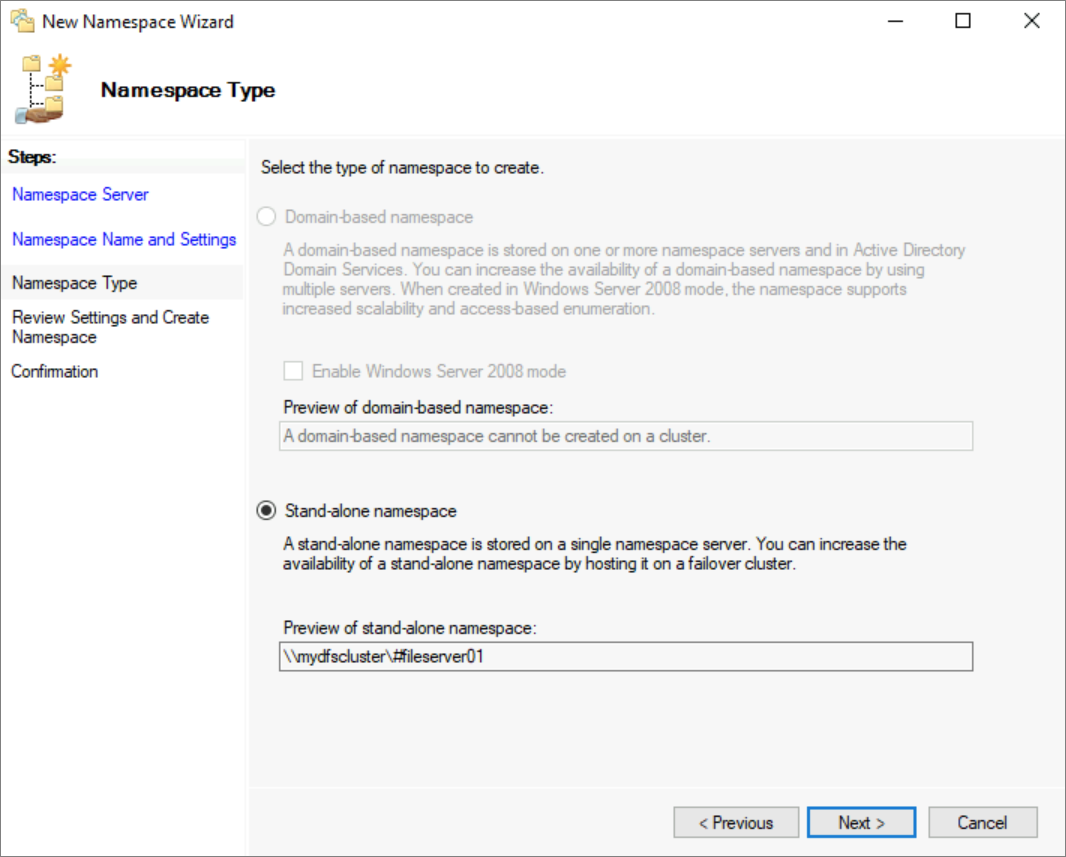
- Po dokončení dialogového okna vyberte Vytvořit a vytvořte obor názvů a zavřete ho.
Nastavení složek a cílových složek
Aby byl obor názvů užitečný, musí mít složky a cíle složek. Každá složka může mít jeden nebo více cílů složky, což jsou ukazatele na sdílené složky SMB, které tento obsah hostují. Když uživatelé procházejí složku s cíli složek, klientský počítač obdrží směrovací odkaz, který transparentně přesměruje klientský počítač na jeden z cílů složek. Můžete mít také složky bez cílových umístění složek, abyste přidali do oboru názvů strukturu a hierarchii.
Složky DFS Namespaces můžete považovat za podobné sdíleným složkám.
- V konzole pro správu DFS vyberte obor názvů, který jste právě vytvořili, a vyberte Nová složka. Výsledný dialog Nová složka umožňuje vytvořit složku i její cíle.
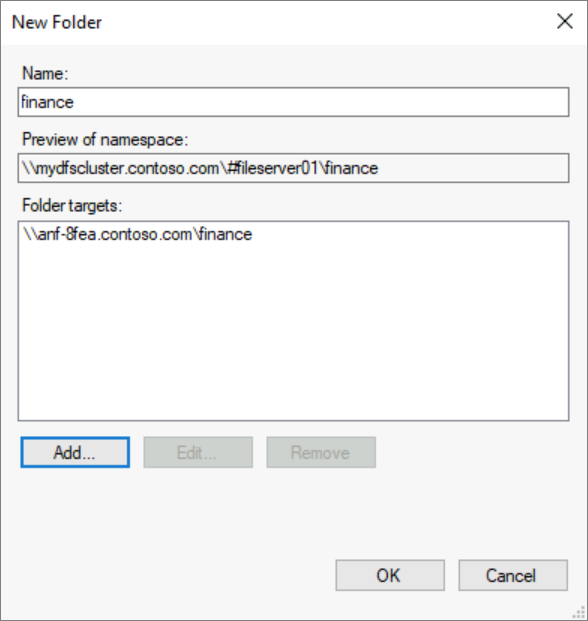
Do textového pole s popiskem Name (Název) zadejte název sdílení.
Chcete-li přidat cíle složky pro tuto složku , vyberte Přidat... . Výsledný dialog Přidat cíl složky poskytuje textové pole s popiskem Cesta k cíli složky , kde můžete zadat cestu UNC ke sdílené složce SMB služby Azure NetApp Files.
V dialogovém okně Přidat cíl složky vyberte OK.
Vyberte OK v dialogovém okně Nová složka k vytvoření složky a jejich cílů.
Teď, když jste vytvořili obor názvů, složku a cíl složky, měli byste být schopni připojit váš sdílený soubor prostřednictvím prostorů názvů DFS. Pomocí samostatného oboru názvů s kořenovou konsolidací můžete přistupovat přímo přes starý název serveru, například \\fileserver01\finance.